Descarregar o Amazon Prime Video no PC, Android e iOS - instruções detalhadas
Descarregar vídeos do amazon prime no pc, android e ios O Amazon Prime Video é uma das plataformas mais populares para streaming de filmes e séries de …
Ler o artigo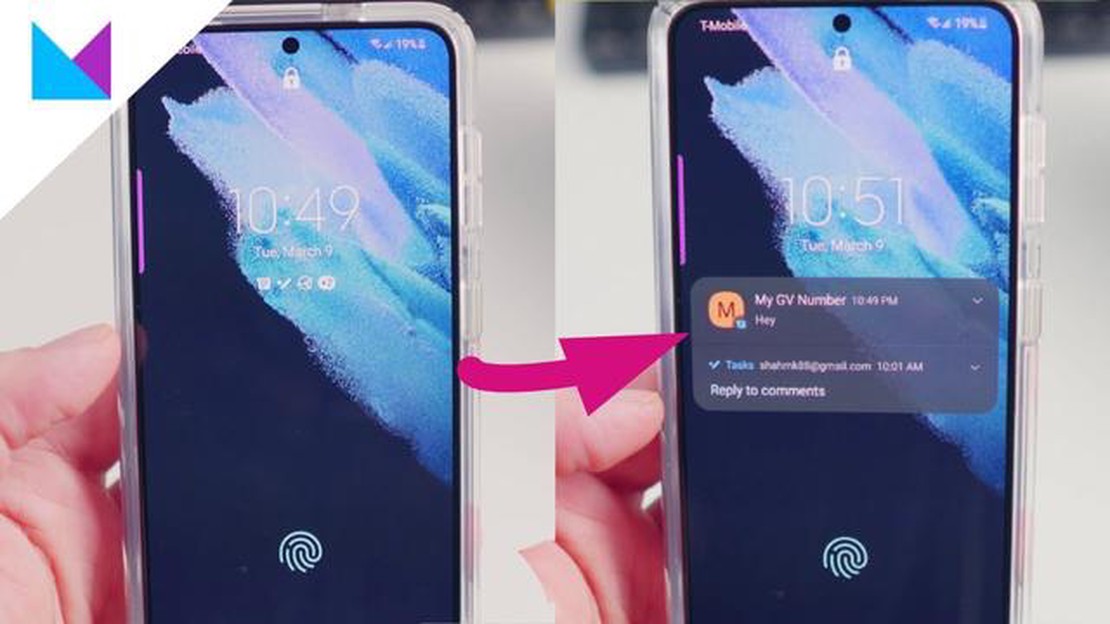
Ter problemas de notificação de aplicações no seu Galaxy S8 pode ser irritante, especialmente quando o impede de se manter ligado e informado. Quer se trate de um problema com as notificações que não aparecem no ecrã de bloqueio ou de determinadas aplicações que não exibem notificações, é importante resolver estes problemas para garantir uma experiência de utilizador sem problemas.
Neste artigo, discutiremos várias correções para problemas de notificação de aplicativos no Galaxy S8. Desde o ajuste das configurações do dispositivo até a solução de problemas específicos de aplicativos, temos tudo o que você precisa. Então, pegue seu Galaxy S8 e vamos resolver esses problemas de notificação irritantes juntos.
Se você está tendo problemas com as notificações de aplicativos que não aparecem na tela de bloqueio, não se preocupe, você não está sozinho. Muitos usuários do Galaxy S8 relataram esse problema e, felizmente, existem várias soluções potenciais para tentar. Iremos guiá-lo através dos passos para garantir que o seu ecrã de bloqueio apresenta todas as notificações importantes de que necessita, sem quaisquer soluços.
Além disso, se estiver a enfrentar problemas em que determinadas aplicações não exibem quaisquer notificações, também temos algumas soluções para isso. Compreendemos o quão frustrante pode ser quando depende de notificações para se manter atualizado com as suas aplicações favoritas. Basta seguir as nossas dicas de resolução de problemas e deverá ser capaz de resolver o problema num instante.
Em geral, os problemas de notificação de aplicativos podem ser incrivelmente frustrantes, mas com as correções certas, você pode resolver facilmente esses problemas no seu Galaxy S8. Seguindo nossas instruções passo a passo, você poderá desfrutar de uma experiência perfeita com seu dispositivo e ficar conectado com as notificações mais importantes.
Quando se trata de notificações de aplicações no Galaxy S8, existem alguns problemas comuns que os utilizadores podem encontrar. Aqui estão alguns dos problemas mais comuns de notificação de aplicativos do Galaxy S8 e como corrigi-los:
Notificações que não aparecem no ecrã de bloqueio: Se não estiver a ver notificações de aplicações no seu ecrã de bloqueio, poderá ter de verificar as suas definições. Vá a Definições, depois a Notificações e certifique-se de que a opção “Mostrar no ecrã de bloqueio” está activada para as aplicações das quais pretende receber notificações.
Estes são alguns dos problemas mais comuns de notificação de aplicativos do Galaxy S8 e suas soluções. Seguindo essas etapas de solução de problemas, você deve ser capaz de resolver a maioria dos problemas relacionados às notificações de aplicativos em seu dispositivo.
Se estiver a ter problemas com o ecrã de bloqueio no seu Galaxy S8, existem algumas soluções potenciais que pode tentar para resolver o problema:
Leia também: Solução para o erro de conteúdo não suportado no telemóvel Android
Esperemos que uma destas soluções resolva os problemas do ecrã de bloqueio do seu Galaxy S8. Se você ainda estiver tendo problemas, pode ser útil entrar em contato com o suporte da Samsung ou levar seu dispositivo a um profissional para obter mais assistência.
Se estiver a ter problemas com os sons de notificação no seu Galaxy S8, existem algumas correções potenciais que pode tentar:
Leia também: Como corrigir o erro 0x8027025a no Xbox Series X - Guia passo a passo
Se nenhuma destas correcções funcionar, poderá ser necessário contactar a Samsung ou o seu fornecedor de serviços para obter mais assistência.
As notificações são uma parte essencial da experiência de qualquer smartphone, pois mantêm-no informado sobre novas mensagens, e-mails e outras actualizações importantes. No entanto, se estiver a ter problemas de notificação no seu Galaxy S8, existem vários passos de resolução de problemas que pode seguir para resolver o problema. Aqui estão algumas soluções potenciais para problemas comuns de notificação:
Se nenhuma destas soluções resolver os problemas de notificação, poderá ser necessário contactar o programador da aplicação para obter mais assistência ou considerar uma reposição de fábrica como último recurso. Lembre-se de fazer uma cópia de segurança dos seus dados importantes antes de efetuar uma reposição de fábrica, uma vez que esta irá apagar todos os dados do seu dispositivo.
Se não estiver a receber notificações de aplicações no ecrã de bloqueio do seu Galaxy S8, pode haver várias razões para isso. Uma possível razão é que as definições de notificação da aplicação não estão corretamente configuradas. Outro motivo pode ser o facto de as notificações da aplicação estarem a ser bloqueadas pelas definições de segurança do dispositivo. Pode tentar resolver este problema acedendo às definições da aplicação e certificando-se de que as notificações estão activadas. Além disso, pode verificar as definições do dispositivo para garantir que as notificações da aplicação não estão a ser bloqueadas.
Se estiver a receber notificações de aplicações atrasadas no seu Galaxy S8, há algumas coisas que pode tentar resolver o problema. Primeiro, certifique-se de que o software do seu dispositivo está atualizado. As actualizações incluem frequentemente correcções de erros e melhorias que podem ajudar a resolver problemas de notificação. Pode verificar se existem actualizações de software na aplicação Definições e, em seguida, tocar em “Atualização de software”. Outra solução é limpar a cache da aplicação. Para tal, aceda à aplicação Definições, toque em “Aplicações”, seleccione a aplicação em questão e toque em “Armazenamento”. Por fim, pode tentar desinstalar e reinstalar a aplicação para ver se isso resolve o problema.
Se estiver a ver notificações de aplicações duplicadas no ecrã de bloqueio do seu Galaxy S8, pode ser devido a um erro ou a uma má configuração. Uma solução possível é ir às definições da aplicação e verificar se existe uma opção para desativar as notificações duplicadas. Algumas aplicações permitem-lhe personalizar como e quando as notificações são apresentadas. Além disso, pode tentar reiniciar o dispositivo ou limpar a partição de cache do dispositivo. Se o problema persistir, poderá ser necessário contactar o programador da aplicação para obter mais assistência.
Se determinadas notificações de aplicações não estiverem a aparecer no ecrã de bloqueio do seu Galaxy S8, pode ser devido às definições de notificação da aplicação. Algumas aplicações permitem-lhe personalizar as notificações que são mostradas no ecrã de bloqueio e as que não são. Pode verificar as definições da aplicação para ver se existe uma opção para ativar as notificações do ecrã de bloqueio. Além disso, certifique-se de que as definições de notificação da aplicação estão corretamente configuradas nas definições do dispositivo. Se o problema persistir, pode tentar limpar a cache da aplicação ou reinstalar a aplicação para ver se isso resolve o problema.
Se pretender desativar as notificações de aplicações no ecrã de bloqueio do Galaxy S8, pode fazê-lo acedendo às definições do dispositivo. Abra a aplicação Definições e, em seguida, toque em “Notificações”. A partir daí, você pode selecionar o aplicativo que deseja personalizar e desativar a opção “Permitir notificações”. Isso impedirá que as notificações do aplicativo apareçam na tela de bloqueio. Tenha em atenção que isto não irá desativar a apresentação de notificações na aba de notificações ou na barra de estado. Se pretender desativar todas as notificações de uma aplicação específica, também pode aceder às definições da aplicação e procurar uma opção semelhante para desativar as notificações.
Descarregar vídeos do amazon prime no pc, android e ios O Amazon Prime Video é uma das plataformas mais populares para streaming de filmes e séries de …
Ler o artigoAspectos tecnológicos a ter em conta na criação de uma empresa saas Criar e desenvolver a sua própria empresa Saas pode ser uma tarefa complexa que …
Ler o artigoComo corrigir o erro 194 da Google Play Store em dispositivos Samsung Se é um utilizador Android, poderá ter encontrado vários códigos de erro ao …
Ler o artigoComo limpar a cache e os dados da aplicação no Samsung Galaxy S21 Se tem um Samsung Galaxy S21 e reparou que as suas aplicações estão a funcionar mais …
Ler o artigo7 melhores emuladores de Android para Linux em 2023 Se você é um desenvolvedor de aplicativos trabalhando em um sistema Linux, ter um emulador Android …
Ler o artigo5 melhores aplicações de mensagens offline para enviar texto sem Internet Na era digital atual, manter-se ligado tornou-se mais importante do que …
Ler o artigo